Vältige Firefoxi või Internet Exploreri URL-i printimist igale lehele
Kui sa oled inimene, kellele meeldib printida pikki artikleid võrguühenduseta lugemiseks, siis on teil kahtlemata sama ärritus nagu mina: Kuidas ma iga lehekülje printimisel lehekülje URL-i välja lülitan? See on tõesti tüütu ja see on ka tindi raiskamine, eriti kuna paljudel lehekülgedel on pikad URLid, mis ei sobi trükitud lehele niikuinii.
Õnneks suudame seda kergesti muuta väikese konfiguratsiooniheliga mõlemas brauseris.
Eemalda Internet Exploreris
Klõpsa tööriistaribal printeriikooni kõrval asuval väikesel noolel ja seejärel valige menüüst Lehekülje häälestus.
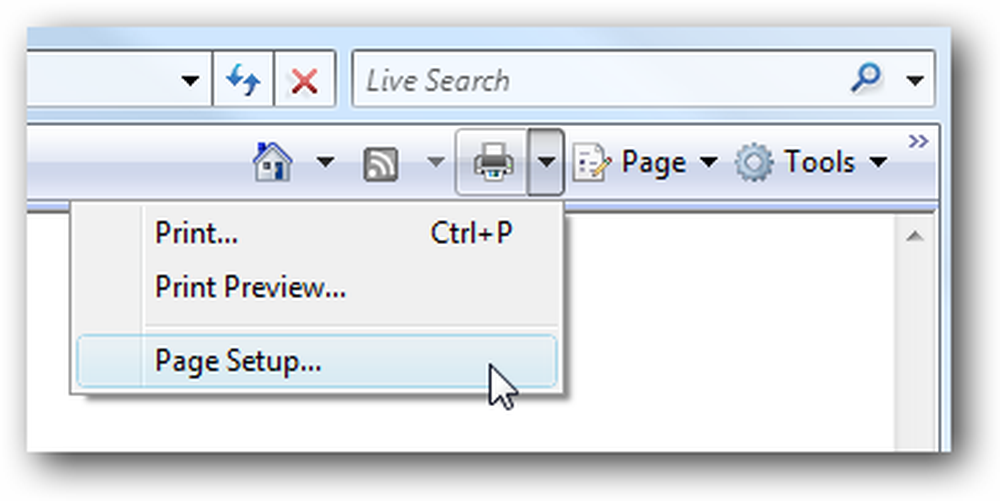
Nüüd peaksite nägema jaotise „Pealkirjad ja jalus”, kus saab määrata, mida trükitakse. Koodid, nagu & w ja & b, asendatakse praeguse lehe väärtustega, näiteks URL.
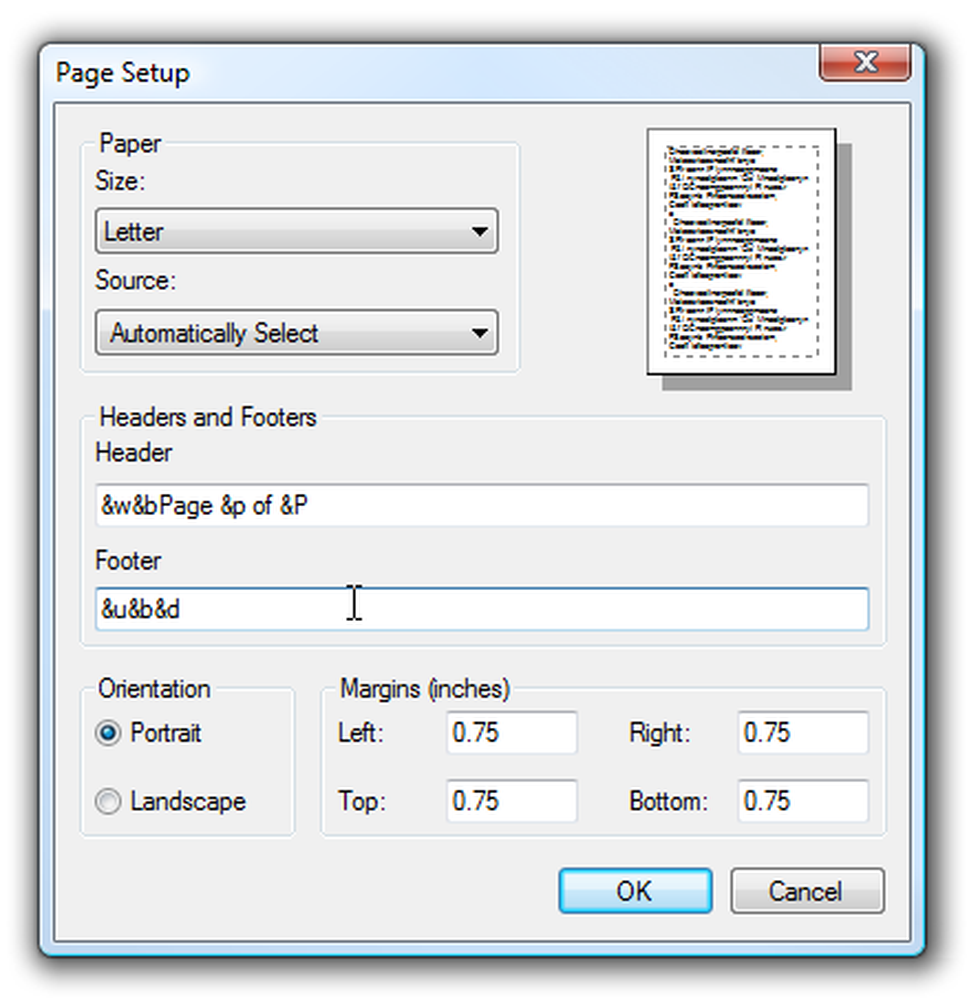
URL-i eemaldamiseks printimisest eemaldage lihtsalt tekst tekstist Footer. Vastasel juhul saate seadistusi paremini kohandada, järgides käesolevas artiklis toodud juhiseid.
Näpunäide. Kui soovite ainult ühe prinditöö päise ja jaluse eemaldada, võite klõpsata nupul Prindi eelvaade ja seejärel klõpsata nupule „Pöörake päised ja jalus sisse või välja”
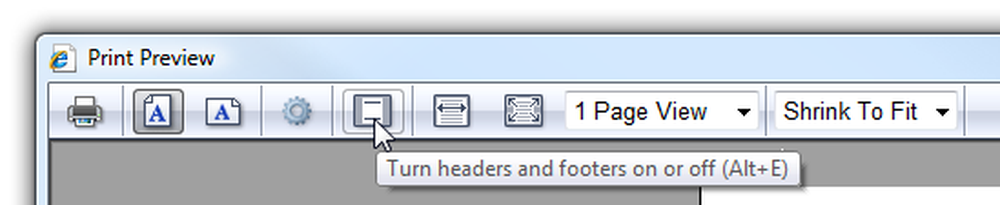
Seejärel saate lihtsalt klõpsata printimisnupule ja teie prinditöö prinditakse ilma selle lisainformatsioonita.
Eemalda Firefoxist
Minge menüüs File Page Setup (Faili häälestus) ja vali dialoogis vahekaart Margins & Header / Footer (Margid ja päis / jalus).
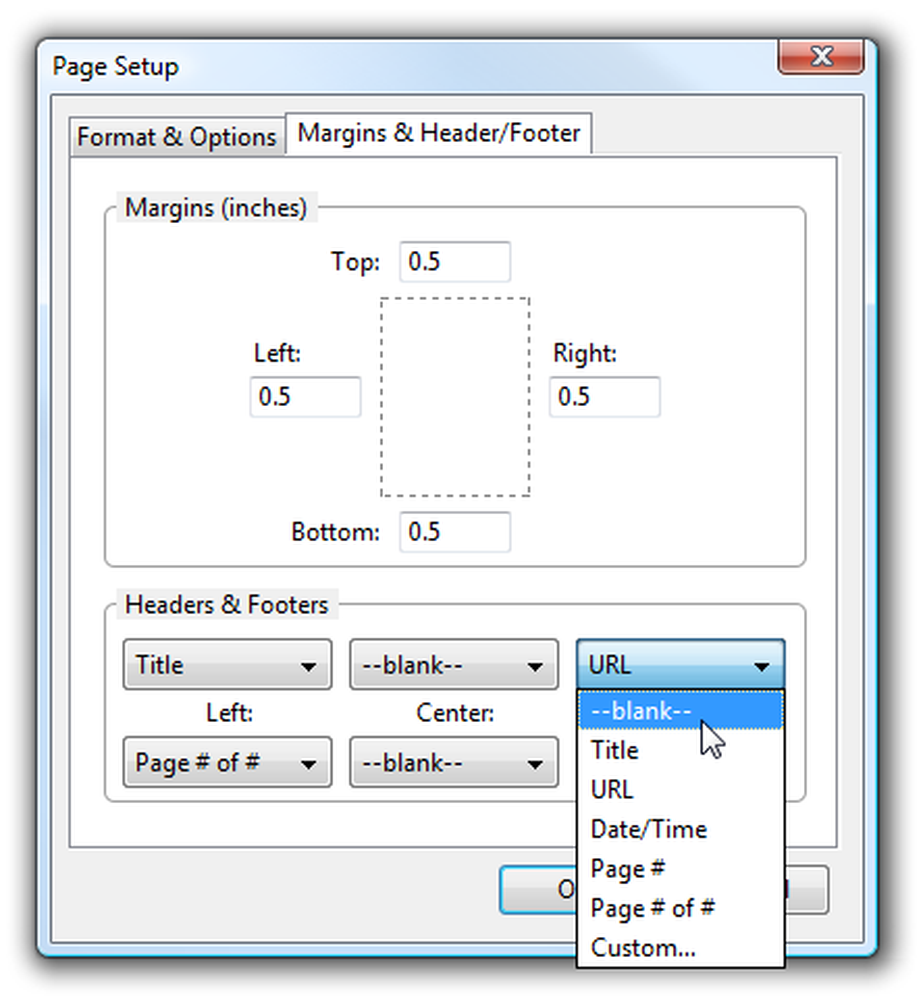
Teil peaks olema võimalik muuta rippmenüüd, et määrata pealkiri või URL-i -blank-asemel, mis takistab nende printimist. Pange tähele, et te võite seda kasutada ka lehe numbri ülemise alumise asemel, kui soovite seda.
Märkus. Lehekülje häälestust saate avada prindi eelvaate ekraanilt, mis peaks seadistama ainult selle prinditöö valikud.




